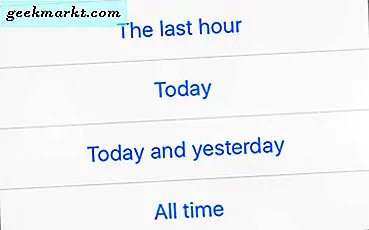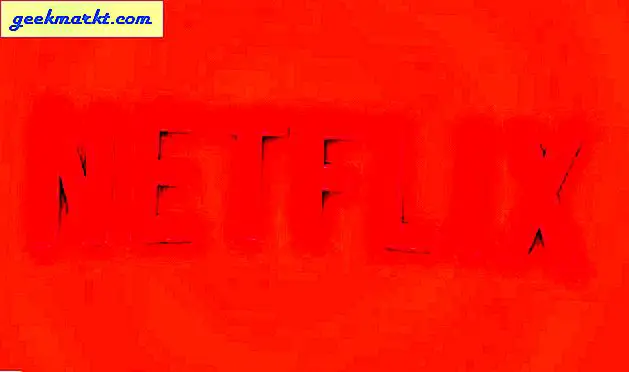Jag köpte nyligen en Echo Dot 3 och den kom med en TP-Link smart plug. Okej, jag fick rabatt om jag köpte de två tillsammans, så jag gjorde det. Även om det är väldigt enkelt att ansluta Alexa med Smart Plug, men det kan vara utmanande om du inte följer de exakta stegen. Jag visar dig hur du konfigurerar TP-Link smart plug med Alexa. Låt oss börja.
Att ställa in TP-Link smart Plug med Alexa är tvåparts och vi fortsätter med varje steg separat för att undvika förvirring.
Måste läsas: Echo Dot 3 v Echo Dot 2: En detaljerad jämförelse
Låt oss ställa in smartpluggen först. jag har TP-Link HS100 smart Plug och vi måste installera Kasa app och länka smartpluggen till appen.
Steg 1
Installera Kasa-appen på din smartphone kan du gå till Play Store och App Store för att ladda ner den för Android respektive iOS. Efter installationen måste du skapa ett konto att kunna registrera dina enheter med TP-Link-servrarna och det skulle vara lättare att länka det till Alexa efteråt.
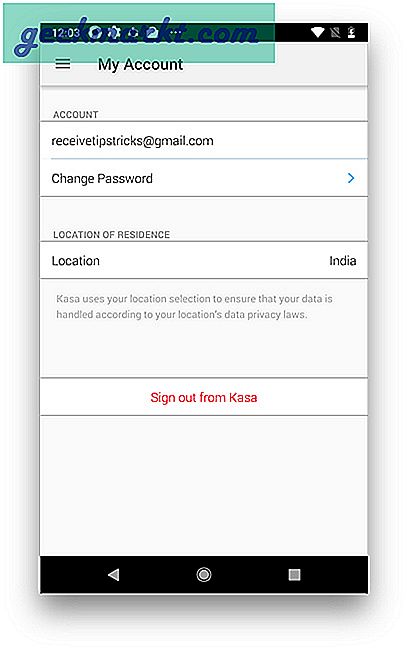 Tryck på knappen Skapa konto och skapa ditt konto genom att följa stegen det tar inte mer än fem minuter.
Tryck på knappen Skapa konto och skapa ditt konto genom att följa stegen det tar inte mer än fem minuter.
Steg 2
När du är klar, logga in till kontot och registrera dina smarta enheter med kontot. Detta hjälper till att skapa ett nätverk av enheter och lätt att komma åt med en gemensam kanal. Du kan lägga till flera enheter med ditt konto så ser du ett antal TP-Link smarta hem-enheter som är tillgängliga.
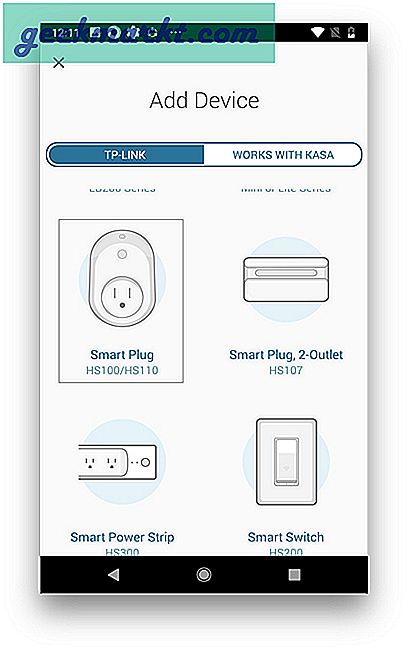
Till Registrera TP-Link HS100 trycker vi på Lägg till enhet uppe till höger. Välj nu vilken typ av smartadapter / enhet du försöker registrera. I vårt fall går vi med HS100. Tryck på ikonen för att fortsätta.
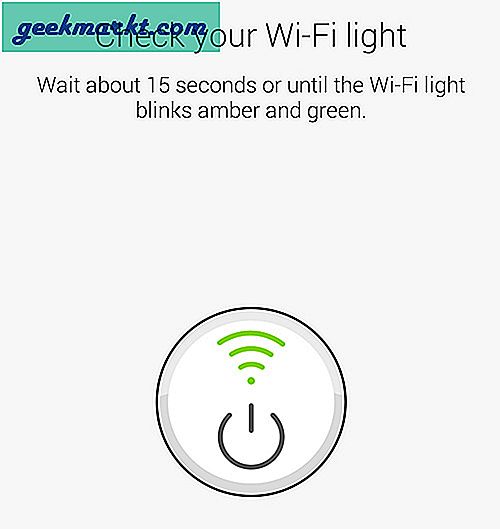
Appen skulle nu försöka försöka ansluta smart kontakt så det måste vara i parningsläge. Vanligtvis visar den instruktionerna i appen och du kan följa dessa instruktioner för att ansluta TP-Link-enheter.
Steg 3
För Smart Plug måste du tryck på återställningsknappen i 5 sekunder för att aktivera parningsläget. Det gröna och gula ljuset skulle blinka. Om det gula och gröna ljuset inte blinkar alternativt, tryck på knappen igen i fem sekunder.
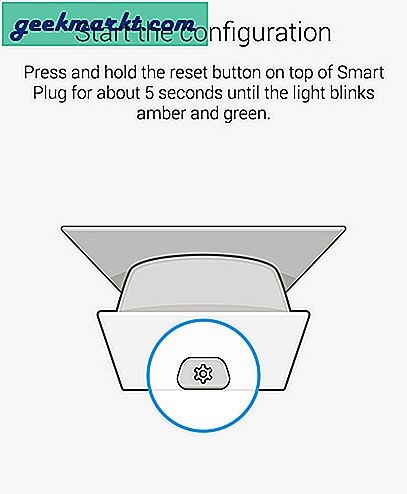
Nu ska appen ansluta till smartkontakten och fortsätta automatiskt och ställa in enheten men av någon anledning, om den inte gör det kan du gå till din wifi-inställningar och anslut till smart plug wifi hotspot. Det heter vanligtvis ”TP-Link smart plug xxx ”.
Steg 4
Gå nu tillbaka till Kasa-appen och den ska nu registrera din enhet och den skulle be om din hem wifi-referenser, kan du välja ditt hem wifi från listan och ange rätt lösenord.
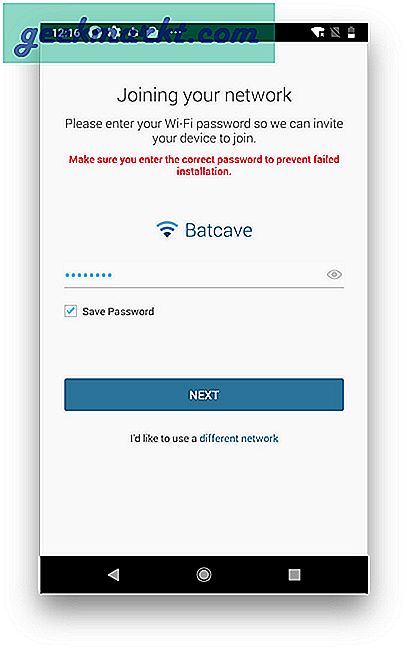 Det är viktigt, för om du anger lösenordet fel måste du upprepa hela processen igen. Vänta nu en minut eller två efter att du har angett rätt lösenord. Behandlingen ska avslutas.
Det är viktigt, för om du anger lösenordet fel måste du upprepa hela processen igen. Vänta nu en minut eller två efter att du har angett rätt lösenord. Behandlingen ska avslutas.
När din enhet är klar och klar kan du styra den med Kasa-appen. Du kan schemalägga en timer, du kan kontrollera loggen och schemalägga kontakten för att slå PÅ / AV vid en viss tid.
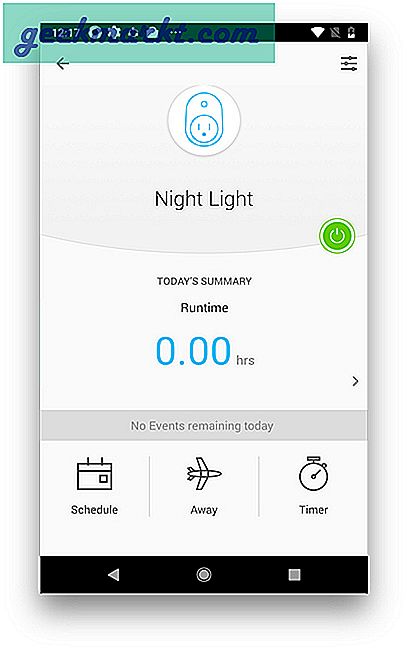
Nu när TP-Link är inställt måste vi ställa in och para ihop enheten med Alexa.
Ställ in Alexa på Echo
Om du redan har en Alexa igång kan du hoppa till steg 6 och följ sedan stegen. För människor som ställer in Alexa för första gången Läs vidare.
Steg 5
Du måste installera Amazon Alexa-appen som kan laddas ner från Play Store respektive App Store för Android respektive iOS.
När du har installerat appen måste du logga in i appen med ditt Amazon-konto, vanligtvis fungerar ditt befintliga Amazon-konto bra med det.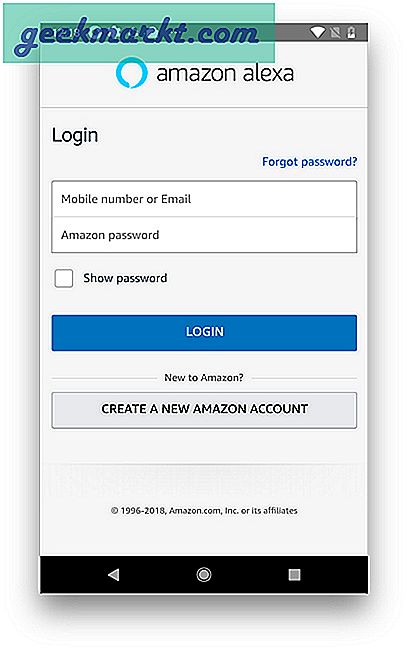
När du har lyckats inloggad till din Amazon Alexa-app måste vi länka din Alexa till kontot.
Steg 6
Tryck på enhetsikonen längst ned till höger och tryck på Lägg till enhet ikon (+).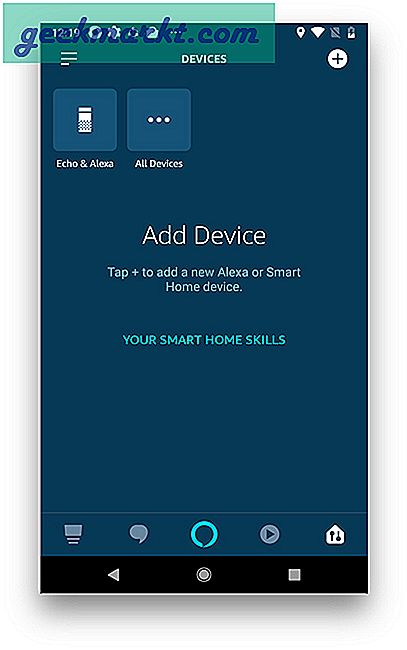
Nu ström på din ekoanordning och sätt in den parningsläge genom att trycka på åtgärdsknappen (.) i cirka 6 sekunder. Du borde nu se en orange ljus ringa.
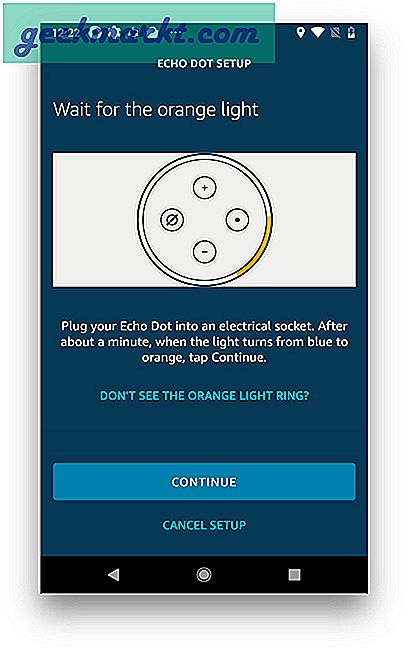
Gå tillbaka till Alexa-appen och försök att ansluta till ekoenheten eller om den inte visas kan du bara gå till inställningar och anslut med ekot wifi-hotspot precis som vi gjorde med den smarta kontakten. WiFi-namnet dyker upp så här “Amazon-xxx“. Anslut till den.
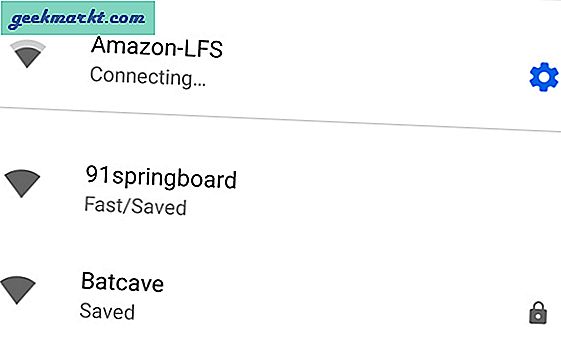
Gå nu tillbaka till Alexa-appen och den ska nu avsluta processen genom att be dig att ange hem-wifi. Gå in i rätt Wifi-detaljer och ge det en minut för att tillämpa ändringar. När det är klart uppmanar Echo att det är aktiverat. 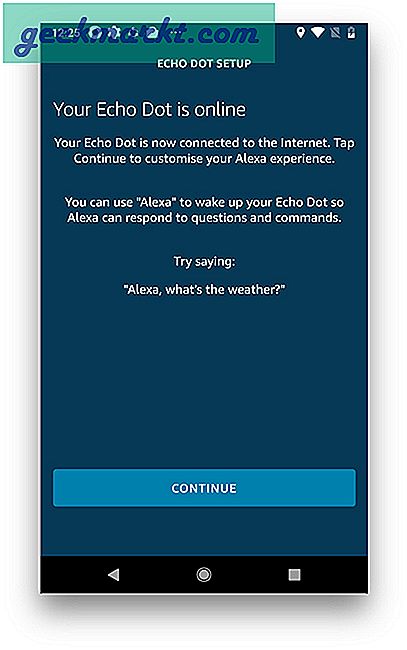
Nu är båda enheterna exklusivt inställda och fungerar bra oberoende. För att länka din smarta enhet med Alexa måste vi aktivera TP-Link Skill.
Steg 7
För att installera färdigheten, gå till Alexa-appen och tryck på hamburgarikonen och välj färdigheter. Sök efter TP-Link och det visar resultaten, välj TP-Link Kasa Skill. Installera det på ditt Alexa-konto.
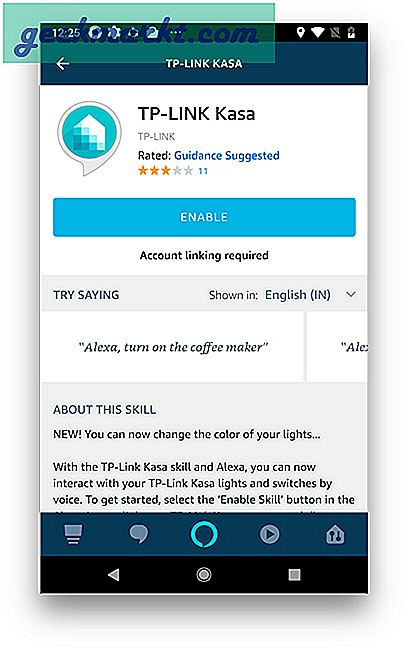
Det krävs att du länkar din TP-Link-kontolänk till Alexa för enkel åtkomst. Det skulle ladda upp en sida och be om TP-Link-kontouppgifter, ange detaljerna och tryck på logga in. Efter lyckad inloggning kan du gå tillbaka till Alexa-appen.
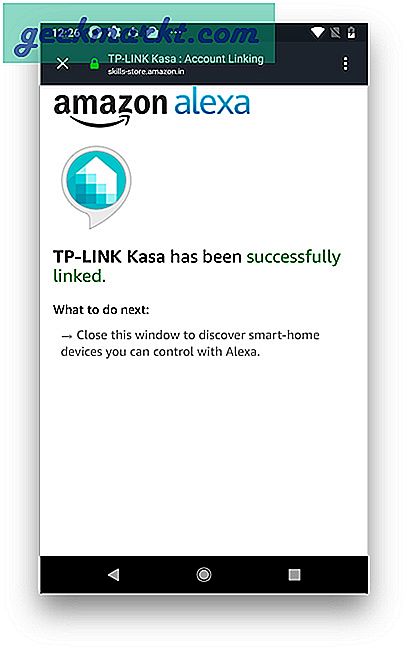
Steg 8
Nu när TP-Link-kontot är länkat till Alexa-kontot skulle det sömlöst tillåta Alexa att styra enheterna. Gå till fliken enheter genom att trycka på nedre högra hörnet. Knacka alla enheter och leta efter smart kontakt, tryck på ikonen så skulle det ta bortr den länkade enheten från TP-Link-konto till Alexa automatiskt.
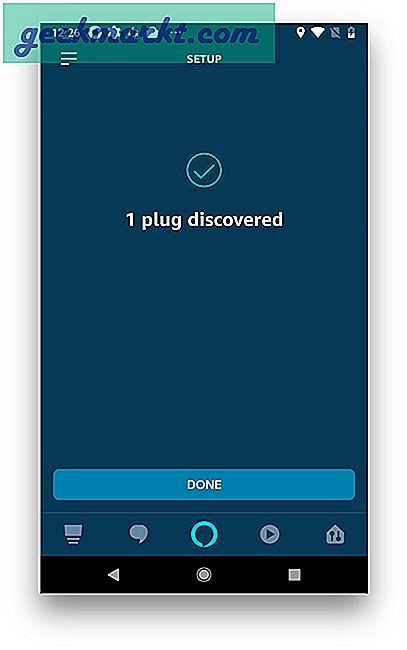
Det kommer nu att visas i listan över enheter på Alexa-kontot och du kan styra alla enheterna. Du kan också ändra enhetsnamnet så att det är mer naturligt när du skickar kommandon till Alexa. Jag heter min smarta kontakt "Bordslampa" eftersom den bara driver bordslampan och känns mer naturlig när jag frågar Alexa "Alexa, slå på bordslampan“.
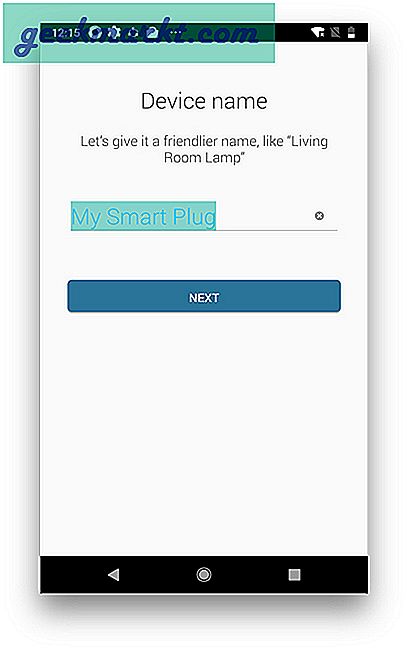
Nu kan jag bara fråga Alexa. "Hej Alexa, tänd bordslampan" och det måste omedelbart. Det är en riktigt snabb metod och ett bra sätt att integrera smarta hushållsapparater i ditt hem.
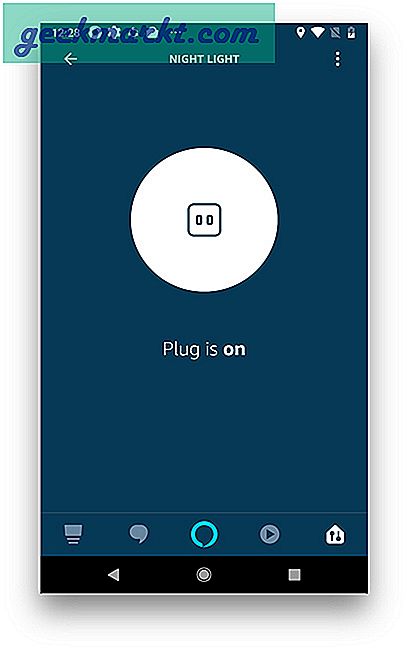
Hur ställer jag in TP-Link Smart Plug med Alexa?
Jag gjorde den här artikeln för personer som nyligen har stött på smarta hem-enheter. Det kan vara lite skrämmande när du ställer in varje enhet. Jag hoppas att den här artikeln var en grundlig guide om hur du ställer in dina smarta enheter. När du väl har ställt in en enhet skulle det vara väldigt enkelt för dig att lägga till fler enheter från och med då. Berätta för oss i kommentarerna om du har problem.
Läs också: 30+ bästa Alexa-färdigheter för Indien